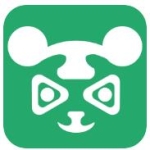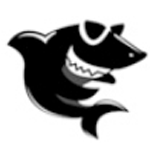- 360驱动大师怎么开启任务栏温控显示 08-15 11:57
- 360驱动大师如何查看最新驱动 08-10 08:15
- 360驱动大师如何查看硬件温度 08-08 15:14
- 360驱动大师如何检查系统安全防护 08-08 15:11
- 360驱动大师如何设置电脑定时休息 08-08 15:05
- 360驱动大师如何还原驱动 08-08 14:57
- 360驱动大师怎么安装无线网卡驱动 08-08 14:52
- 360驱动大师怎么进行系统重装 08-08 14:14
360驱动大师怎么卸载,还有不少用户不是很了解。本位就360驱动大师卸载方法作了详细的介绍,还不知道的用户快一起来看看吧!
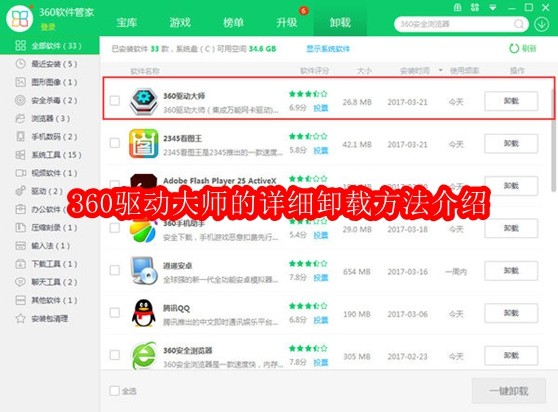
第一种:使用360软件管家、QQ电脑管家等软件进行卸载(以下以360软件管家举例)
首先我们打开360软件管家,接着在“卸载”页面中找到360驱动大师点击卸载就可以了;
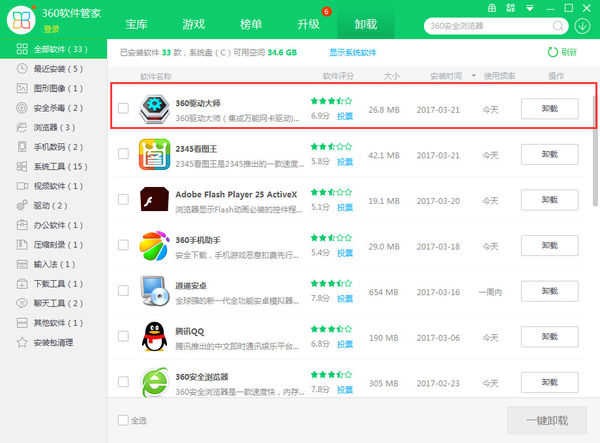
第二种:使用其自带的卸载程序卸载
我们先打开360驱动大师的安装位置(可以鼠标右键360驱动大师的图标,选择“打开文件位置”);
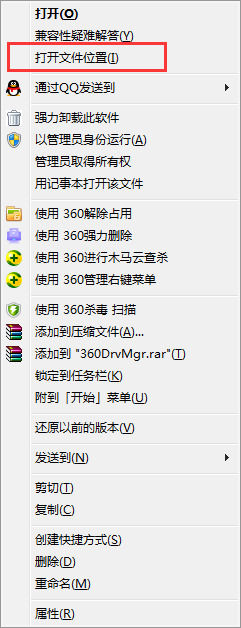
接着在众多文件中找到一个叫“uninst.exe”的应用程序,双击运行选择卸载就可以了。
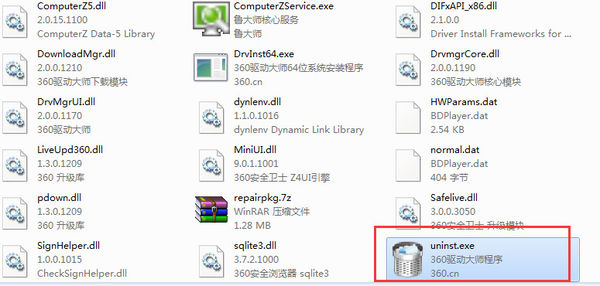
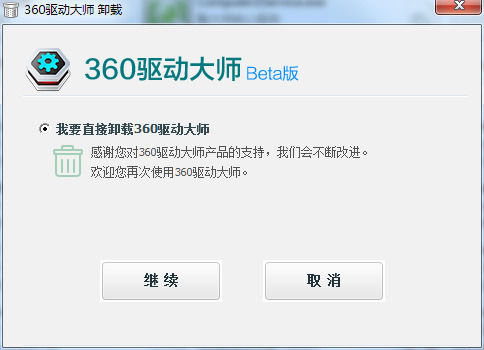
第三种:在控制面板进行卸载
首先打开电脑的控制面板,接着在控制面板中打开“卸载程序”功能;
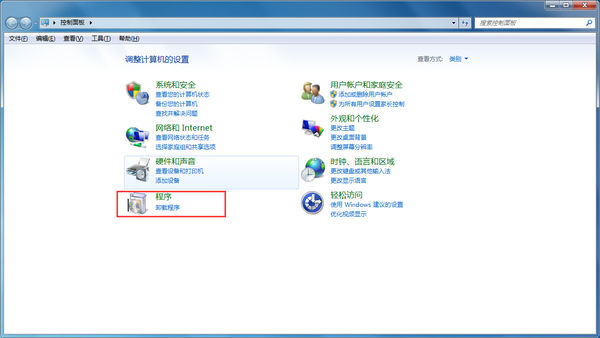
在卸载程序页面找到“360驱动大师”右键卸载就可以了。
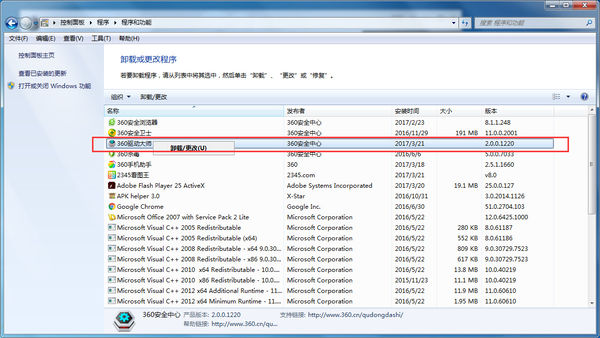
第四种:删除卸载
1、假如以上办法都不能卸载360驱动大师时,我们可以找到它的安装位置,然后“Ctrl+A”全选,右键删除,接着将垃圾箱清理干净;
2、如果有无法删除的文件可以用360安全卫士来进行粉碎即可。
1.84MB / 2025-09-23
3.97MB / 2025-09-23
25.73MB / 2025-09-23
11.21MB / 2025-09-23
36.59MB / 2025-09-23
33.93MB / 2025-09-23
168.21MB
2025-09-23
2.79MB
2025-09-23
143KB
2025-09-23
70.12MB
2025-09-23
6.71MB
2025-09-23
1.84MB
2025-09-23
84.55MB / 2025-07-23
248.80MB / 2025-07-09
2.79MB / 2025-08-22
63.90MB / 2025-07-08
1.90MB / 2025-09-07
210.99MB / 2025-06-09
374.16MB / 2025-01-24
京ICP备14006952号-1 京B2-20201630 京网文(2019)3652-335号 沪公网安备 31011202006753号违法和不良信息举报/未成年人举报:legal@3dmgame.com
CopyRight©2003-2018 违法和不良信息举报(021-54473036) All Right Reserved